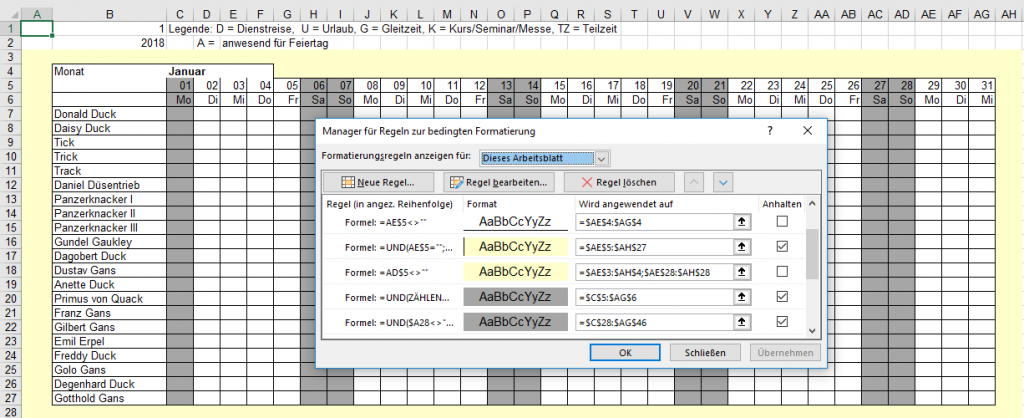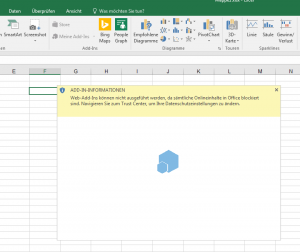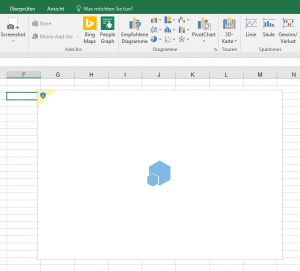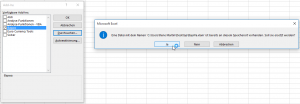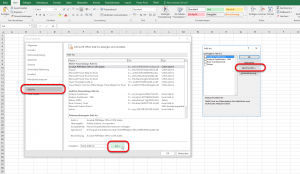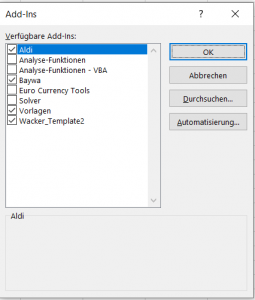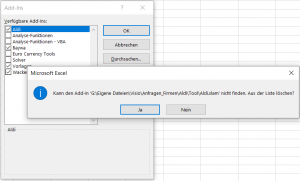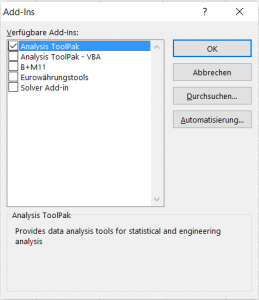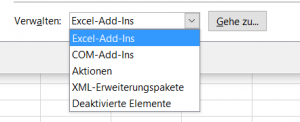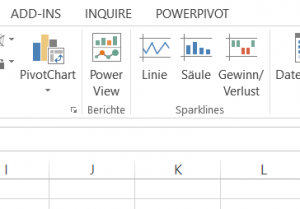Ich bin süß, schüchtern und unschuldig … Jetzt hört auf zu lachen!
Ich starte Excel und erhalte folgende Meldung:
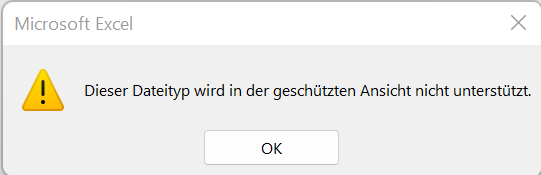
Dieser Dateityp wird in der geschützten Ansicht nicht unterstützt.
Ich habe eine Weile gesucht, bis ich die Ursache gefunden habe. Irgendein Update von Excel kollidiert mit einem der installierten Add-Ins.